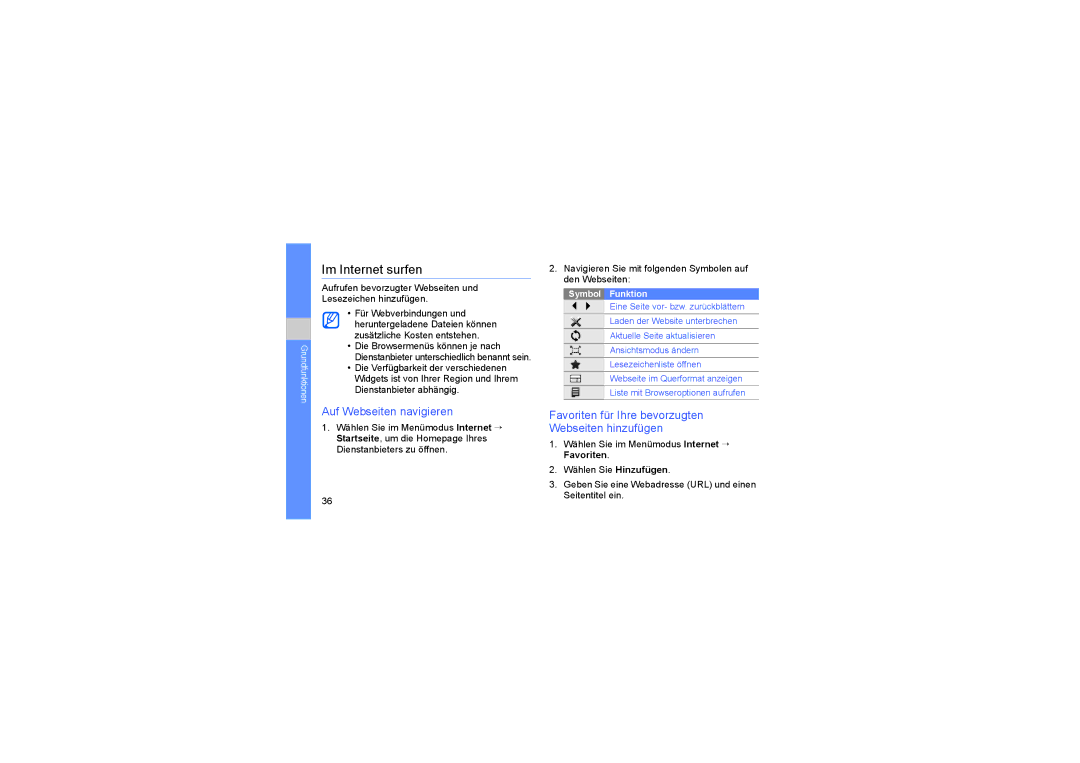Benutzerhandbuch
Hinweissymbole
Verwendung Dieses Handbuchs
Menü-Ende-Taste
Urheberrechtsinformationen
Beispiel steht für die Ein-/Aus
Java ist ein Warenzeichen von Sun Microsystems, Inc
Inhalt
Erweiterte Telefonbuchfunktionen
Sprachmemos aufnehmen
Java-gestützte Spiele und
Problembehandlung Index
Sicherheitswarnungen
Halten Sie Kleinkinder und Haustiere vom Telefon fern
Schützen Sie Ihr Gehör
Installieren Sie Mobiltelefone und Zubehör vorsichtig
Vermeiden Sie Interferenzen mit Herzschrittmachern
Schalten Sie das Telefon Explosionsgefährdeten Bereichen aus
Explosionsgefährdete Bereiche
Sicherheit im Straßenverkehr steht an erster Stelle
Sicherheitshinweise
Besondere Einrichtungen
Beachten Sie alle Sicherheitswarnungen und Vorschriften
Hörgeräte
Sonstige medizinische Geräte
Schützen Sie Akkus und Ladegeräte vor Schäden
Bedienen Sie Ihr Telefon mit Sorgfalt
Wichtige Nutzungshinweise
Hinweise zur Nutzung von Onlinediensten
Sichern Sie die Verfügbarkeit von Notdiensten
Korrekte Entsorgung von Altgeräten
Korrekte Entsorgung der Batterien dieses Produkts
Haftungsauschluss
Hinweise zur Sicherheit und Verwendung
Vorstellung Des Mobiltelefons
Verpackungsinhalt
Layout des Telefons
Antenne
Symbole
Erläuterung der Displaysymbole
Tasten
Symbol Definition
Mobiltelefon zusammen- bauen und vorbereiten
SIM-Karte und Akku einsetzen
Setzen Sie die SIM-Karte ein
Akku laden
Über die Anzeige für unzureichenden Ladezustand
Speicherkarte einsetzen optional
Trageriemen befestigen optional
Telefon ein- und ausschalten
Zum Offline-Profil wechseln
Touchscreen verwenden
Verwenden von Widgets in der Symbolleiste
Auf Menüs zugreifen
Widgets verwenden
Widgets dem Standby-Display hinzufügen
Widget-Symbolleiste öffnen
Hilfeinformationen aufrufen
Widgets ändern
Vibrationsintensität auf dem Touchscreen anpassen
Telefon individuell anpassen
Lautstärke der Tastentöne anpassen
Den Stumm-Modus bzw. aus dem Stumm-Modus wechseln
Wählen Sie Rufzeichen für Sprachanruf
Farbschema auswählen Menümodus
Telefon sperren
Wählen Sie im Menümodus Einstellungen → Sicherheit
Touchscreen per Smart-Touch entsperren
Anruf beantworten
Grundlegende Anruffunktionen
Anruf tätigen
Lautstärke einstellen
SMS- oder MMS-Nachricht senden
Nachrichten senden und anzeigen
Headset verwenden
Wählen Sie Zum Hinzufügen von Text tippen
Mail senden
Text eingeben
Wählen Sie Tippen, um Betreff hinzuzufüg
Mail anzeigen
Kontakte hinzufügen und suchen
SMS- und MMS-Nachrichten anzeigen
Neuen Kontakt hinzufügen
Grundlegende Kamerafunktionen
Kontakte suchen
Fotos aufnehmen
Videos anzeigen
Fotos anzeigen
Videos aufnehmen
Videos → Eigene Videos → eine Videodatei
UKW-Radio hören
Bedienen Sie das UKW-Radio über die folgenden Symbole
Musik anhören
Anhören von Musik mit dem MP3-Player oder UKW-Radio
Musikdateien anhören
Favoriten für Ihre bevorzugten Webseiten hinzufügen
Im Internet surfen
Auf Webseiten navigieren
Aufrufen bevorzugter Webseiten und Lesezeichen hinzufügen
Mit der Google-Suche verbinden
Google-Dienste verwenden
Mediendateien herunterladen
Mit Google Mail verbinden
Wählen Sie Menü → Route berechnen
Die zusätzlichen Anruffunktionen Ihres Telefons
Erweiterte Anruffunktionen
Unbeantwortete Anrufe anzeigen und anwählen
Drücken Sie zum Wählen
Einen zweiten Anruf tätigen
Nummer eines zuletzt getätigten Anrufs wählen
Anruf halten oder gehaltenen Anruf übernehmen
Um den aktuellen Anruf zu beenden, drücken Sie
Internationale Rufnummern wählen
Einen zweiten Anruf entgegennehmen
Konferenzschaltung Telefonkonferenz
Um die Konferenzschaltung zu beenden, drücken Sie
Kontakte aus dem Telefonbuch anrufen
Einen Anruf abweisen
Wählen Sie Nummer hinzufügen unter Sperrliste
Bevorzugte Rufnummern Kurzwahl einstellen
Erweiterte Telefonbuchfunktionen verwenden
Eigene Visitenkarten erstellen
Wählen Sie Optionen → Eigene Visitenkarte
Anhand von Fotos Anrufe tätigen oder Nachrichten senden
Erweiterte Nachrichtenfunktionen
Kontaktgruppen erstellen
Wählen Sie Gruppe erstellen
Textvorlagen in neue Nachrichten einfügen
Textvorlage erstellen
Multimedia-Vorlage erstellen
Aus einer Multimedia-Vorlage eine Nachricht erstellen
Erweiterte Kamerafunktionen
Ordner zum Verwalten von Nachrichten öffnen
Fotos mit der Lächelerkennung aufnehmen
Serienaufnahme
Panoramafotos aufnehmen
Kameraoptionen
Kameraeinstellungen anpassen
Nacht
Erweiterte Musikfunktionen
Musikdateien mithilfe von Samsung PC Studio kopieren
Setzen Sie eine Speicherkarte ein
Musikdateien auf eine Speicherkarte kopieren
Telefon mit Windows Media Player synchronisieren
Kopieren Sie die Dateien vom PC auf die Speicherkarte
Wählen Sie im Menümodus MP3-Player → Wiedergabelisten
Eine Wiedergabeliste erstellen
MP3-Player-Einstellungen anpassen
Wählen Sie Hinzufügen → Titel
Wählen Sie zum Bestätigen Ja sofern erforderlich
Radiosender automatisch speichern
Wählen Sie Optionen → Suchlauf
Tippen Sie auf Zu Favoriten hinzufügen
Informationen zu Songs abfrufen
Bluetooth-Funktion verwenden
Bluetooth-Funktion einschalten
Daten mit der Bluetooth-Funktion empfangen
Andere Bluetooth-Geräte suchen und Verbindung herstellen
Daten mit der Bluetooth-Funktion senden
Wählen Sie im Menümodus Bluetooth → Suche
SOS-Nachricht aktivieren und senden
Remote-SIM-Modus verwenden
So aktivieren Sie den Remote-SIM-Modus
Geben Sie Ihr Passwort ein und wählen Sie
UTrack aktivieren
Wählen Sie im Menümodus Einstellungen → Sicherheit → uTrack
Bestät
Anruferstimme aufnehmen
Täuschungsanrufe tätigen
Täuschungsanrufe einleiten
10. Wählen Sie Speichern → Annehm
Sprachmemo aufnehmen
Sprachmemos aufnehmen und wiedergeben
Wartezeit vor Täuschungsanrufen ändern
Sprachmemo wiedergeben
Ein Bild einstellen
Bilder bearbeiten
Auf Bilder Effekte anwenden
Bearbeiten von Bildern und Anwenden von Fun- Effekten
Ein Bild modifizieren
Ein Bild zuschneiden
Einen visuellen Effekt einfügen
So drucken Sie Bilder über eine USB-Verbindung aus
Wählen Sie Optionen → Drucken über → Bluetooth
Bilder drucken
Öffnen Sie ein Bild. X S
Datei hochladen
Fotos und Videos hochladen
Liste mit den bevorzugten Zielen einrichten
Einstellungen → Bevorzugte Listen → Bearbeiten
Wählen Sie Zum Hinzufügen tippen → eine Mediendatei
Dateien anzeigen
Community-Einstellungen anpassen
Nehmen Sie die gewünschten Einstellungen vor
Spiele
Java-gestützte Spiele und Anwendungen verwenden
Spiele oder Anwendungen herunterladen
Anwendungen starten
Synchronisierungsprofil anlegen
Daten synchronisieren
Zeitzonen erstellen und anzeigen
Synchronisierung starten
Alarm beenden
Alarme einstellen und verwenden
Einen neuen Alarm einstellen
Eine Weltuhr zum Display hinzufügen
Rechner verwenden
Timer einstellen
Alarm deaktivieren
Währungen oder Maße umrechnen
Kalender verwalten
Neue Aufgaben erstellen
Textmemos erstellen
Kalenderanzeige ändern
Ereignisse anzeigen
Problembehandlung
Das Telefon fordert Sie auf, Ihre SIM-Karte einzustecken
Ein Anrufer kann Sie nicht erreichen
Vergewissern Sie sich, dass Ihr Telefon eingeschaltet ist
Ihr Telefon ist heiß
Zusätzliche Anrufe tätigen
Laden
Deaktivieren, 68 erstellen
Siehe Tools, Aufgabe
Siehe Tools, MobileBlog
Remote-SIM-Modus
Siehe Webbrowser
Bearbeiten
Siehe Tools, Rechner
Siehe Tools, Timer
Siehe UKW-Radio
Nachrichten
MMS SMS
Siehe Tools, Umrechner
Aufnehmen
Lesezeichen hinzufügen, 36 Startseite aufrufen
GSM-Mobiltelefon GT-S3650
German /2010. Rev